«اعتمادآنلاین» گزارش میدهد:
چگونه صدا و زبان سیری را تغییر دهیم؟
سیری دستیار صوتی هوشمند اپل است که قابلیتهای مختلفی دارد. اگر ترجیح میدهید سیری با صدا و زبان دیگری با شما ارتباط برقرار کند، میتوانید به راحتی آن را تغییر دهید و به صدای دلخواه خود برسید.
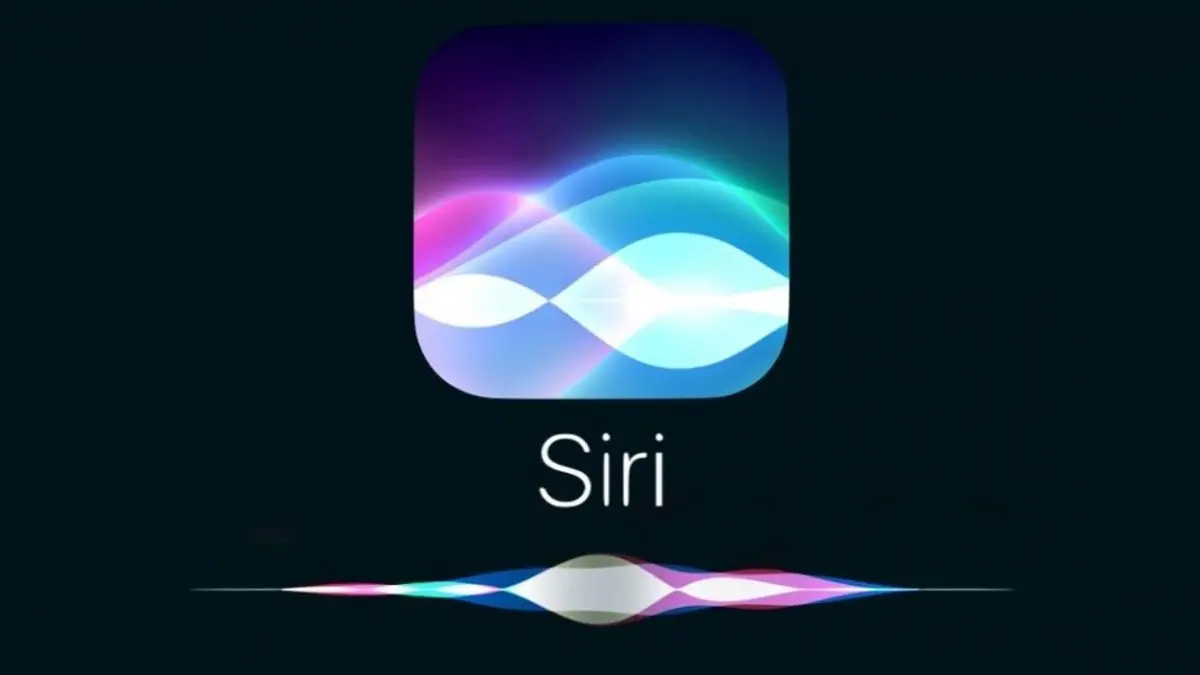
اعتمادآنلاین| مژده اصغرزاده- سیری، دستیار صوتی اپل، همانند گوگل اسیستنت (Google Assistant) و الکسا هر روز در حال بهروز شدن است. سیری از طریق برقراری ارتباط کلامی میتواند فرمانهایی را که کاربر به او میدهد اجرا کند و به تمام برنامههای از پیش نصبشده روی سیستمعامل دسترسی داشته باشد. با استفاده از سیری میتوان برنامههای مختلف را بدون لمس گوشی اجرا کرد.
به گزارش اعتمادآنلاین ، به نقل از «Digital Trends»، سیری میتواند کارهایی چون دادن پیام و تماس با مخاطبان، پخش موسیقی، نمایش اطلاعات درباره فیلمهای در حال اکران در سینما، پیدا کردن بهترین رستورانها در اطراف شما، شیر یا خط انداختن، ترجمه، پیدا کردن موقعیت یک مکان روی نقشه، جهتیابی برای رسیدن به مقصد، جستوجوی کتاب بر اساس نام نویسنده و غیره را انجام دهد. این دستیار صوتی هوشمند همچنین قادر است آبوهوای روزهای آینده را نشان دهد و نحوه تلفظ صحیح نام شما را یاد بگیرد. امکان تعیین و شناسایی افراد خانواده که اسامی آنها در لیست ثبت شده نیز وجود دارد.

سیری در سال 2011 با تولید آیفون 4S شروع به کار کرد و از آن زمان به بعد این دستیار صوتی تقریباً در هر دستگاه اپل وجود داشته است. برای استفاده از سیری لازم است که در نزدیک دستگاه اپل خود بگویید: «Hey Siri» و دستیار صوتی شروع به صحبت با شما میکند.
شاید شما صدای سیری را دوست نداشته باشید یا ترجیح دهید که صدای او «زنانه» یا «مردانه» باشد یا اینکه بخواهید با لهجه بریتانیایی صحبت کند؛ اگر اینطور است میتوانید به راحتی صدای سیری را در دستگاههای آیفون، آیپد و مک عوض کنید. همچنین شما قادرید زبان سیری را به هر زبانی که علاقه دارید تغییر دهید.

تغییر صدای سیری در آیفون و آیپد آسان است. شما به راحتی میتوانید به تنظیمات بروید و این مسیر را دنبال کنید:
Setting> Siri & Search> Siri Voice
پس از ورود به Siri Voice میتوانید بین تعدادی از لهجهها از جمله آمریکایی، استرالیایی، هندی، ایرلندی و آفریقای جنوبی و همینطور بین زن و مرد انتخاب کنید و روی گزینه مورد نظر ضربه بزنید و به صفحه اصلی بازگردید. لازم به ذکر است که اگر iOS 10 را روی دستگاه خود دارید باید در تنظیمات به جای Siri & Search روی Siri ضربه بزنید. اگر iOS 9 دارید نیز باید به Setting> General> Siri> Siri Voice بروید.
نحوه تغییر زبان سیری

همانطور که گفتیم میتوانید زبان سیری را نیز تغییر دهید. انجام این کار هم بسیار آسان است و اگر چندزبانه باشید میتوانید با روباتها به زبانهای مختلف صحبت کنید. این کار حتی برای تقویت زبان نیز مفید خواهد بود. برای دستگاههای آیفون و آیپد به Setting> Siri & Search> Language بروید. در این قسمت طیف گستردهای از زبانها پیش روی شما قرار خواهد گرفت. به یاد داشته باشید که با تغییر زبان سیری این دستیار صوتی بازنشانی (reset) میگردد؛ به این ترتیب باید Listen را دوباره فعال کنید و به سیری یاد بدهید که صدای شما را به زبان جدید تشخیص دهد.
نکته دیگر این است که تغییر زبان سیری در Mac یا iOS زبانها و لهجههای مختلفی را در اختیار شما قرار میدهد؛ مثلاً اگر زبان فرانسوی را انتخاب کنید لهجههای فرانسوی و کانادایی و چند لهجه دیگر را به شما پیشنهاد میکند که میتوانید از بین آنها انتخاب کنید.
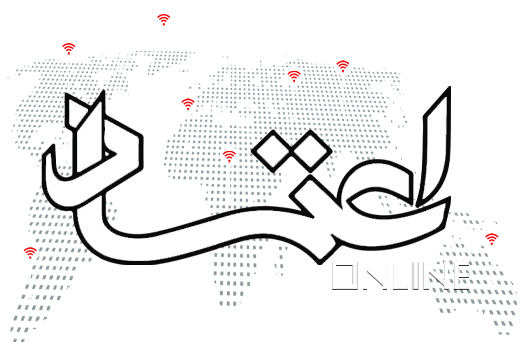




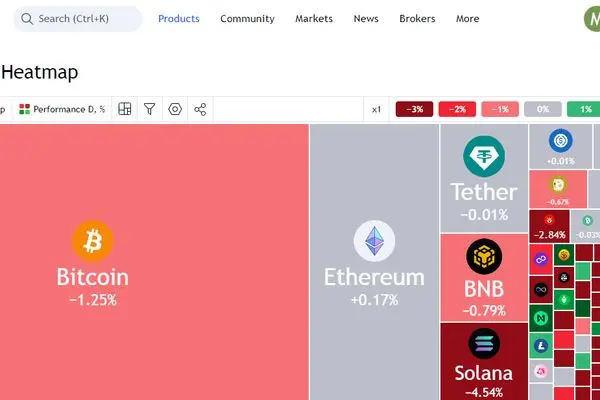
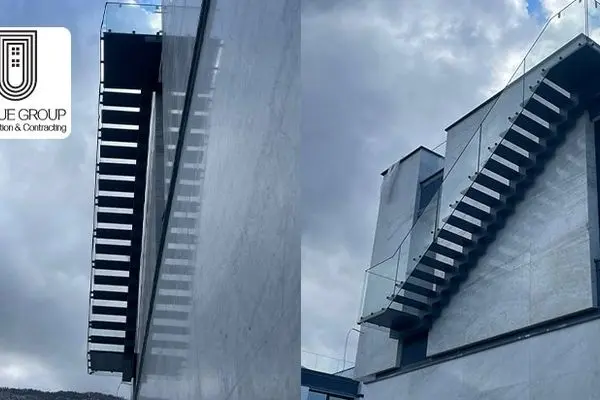

دیدگاه تان را بنویسید